Tutorial - Medição Acústica com o Software AcMus
Observe que o projeto está encerrado desde 2008 e o software não tem sido mantido desde então). A versão para MacOS tem melhores chances de funcionar; se você não conseguir fazer a captura do áudio com o AcMus, é possível fazer isso em outro programa e importar os arquivos no AcMus para realizar os cálculos.
Este é um guia rápido para a realização de medições e análises acústicas de ambientes utilizando o software AcMus.
Antes de começar, baixe o AcMus para a sua plataforma na página de downloads e instale-o em sua máquina.
Introdução
O processo de medição e análise acústica de uma sala resulta em uma grande quantidade de dados, tanto obtidos como calculados. Por esse motivo, o software AcMus possibilita a organização dos dados em pastas hierárquicas, cada uma com um propósito definido. Os principais tipos de pastas são:
-
 Pasta de projeto
(Project): representa a medição de uma
sala.
Pasta de projeto
(Project): representa a medição de uma
sala.
-
 Pasta de sessão
(Session): armazena as medições
feitas num determinado período de tempo.
Pasta de sessão
(Session): armazena as medições
feitas num determinado período de tempo.
-
 Pasta de conjunto de
tomadas (Set): armazena as
repetições de uma tomada de
medição.
Pasta de conjunto de
tomadas (Set): armazena as
repetições de uma tomada de
medição.
 Pasta de
tomada (Measurement take): armazena os dados
da medição (gravação da
resposta da sala, resposta impulsiva e parâmetros
acústicos calculados).
Pasta de
tomada (Measurement take): armazena os dados
da medição (gravação da
resposta da sala, resposta impulsiva e parâmetros
acústicos calculados).
-
 Pasta de sinais
(Signals folder): armazena os sinais de
excitação que são tocados na sala (MLS ou
varredura logarítmica).
Pasta de sinais
(Signals folder): armazena os sinais de
excitação que são tocados na sala (MLS ou
varredura logarítmica).
-
Descrevemos a seguir o processo de criação de um projeto de medição com a realização e análise de uma medição.
Criação de projeto
Ao executar o AcMus pela primeira vez, é necessário escolher o diretório no sistema de arquivos onde serão armazenados os arquivos dos projetos de medição.
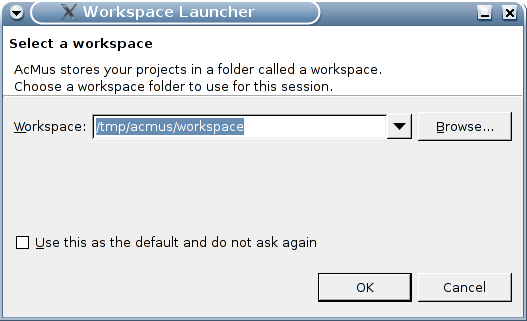
Em seguida, a janela do ambiente AcMus é exibida.
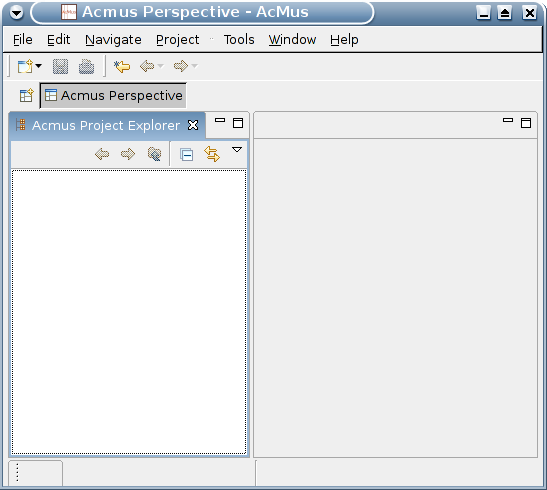
O primeiro passo é criar um projeto. Para isso, basta selecionar a opção Measurement Project do menu File->New.

Um wizard guiará o processo de criação. Durante o processo, informações podem ser associadas ao projeto.
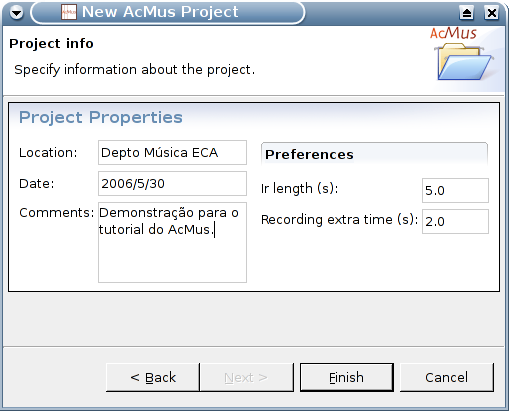
Ir length é o tamanho das respostas impulsivas calculadas neste projeto, Recording extra time é o tempo de espera entre o final da reprodução do sinal de excitação e o momento de finalização da gravação da resposta da sala.
Após a criação, uma pasta com o nome do projeto é criada no painel AcMus Project Explorer.
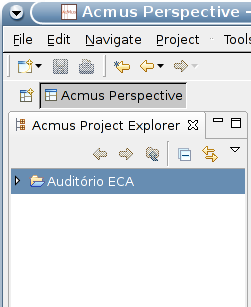
As informações sobre o projeto podem ser acessadas posteriormente através do editor de propriedades. Esse editor é aberto com um clique duplo na pasta do projeto.
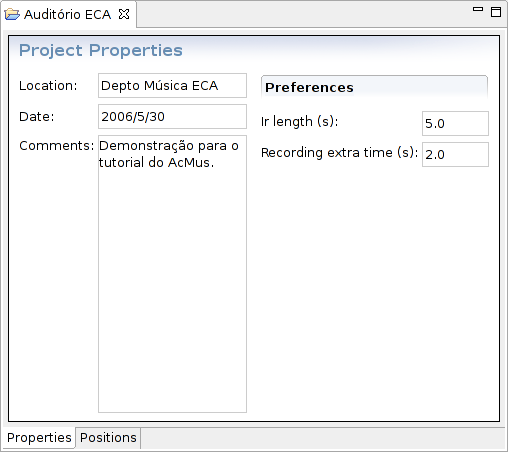
Descrição da sala
Como uma forma de documentação adicional, podemos também associar a descrição da sala medida a um projeto. Isso é feito no mesmo editor de propriedades, na aba Positions.
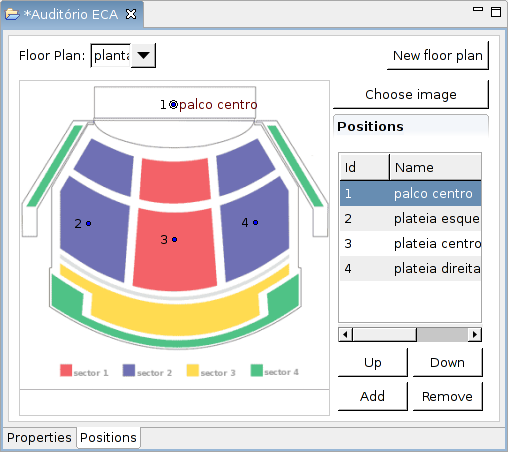
Esse editor permite associar imagens de plantas e nomear posições sobre essas plantas.
Importante: não se esqueça de gravar as alterações (menu File->Save).
Criação de sinais
Numa medição, um sinal gerado por computador é reproduzido pelo alto-falante. A pasta Signals armazena os sinais gerados para o projeto. Para criar um novo sinal, abra o menu de contexto da pasta Signals com um clique com o botão direito do mouse (ou clique segurando a tecla Ctrl no MacOS) e selecione a opção New Signal->New MLS ou New Signal->New Sweep. Neste tutorial, usaremos o sinal Sweep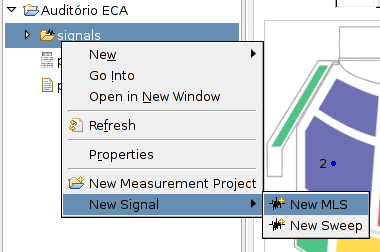
Criação de sessão
O próximo passo é criar uma sessão de medição. Abra o menu de contexto da pasta do projeto e selecione a opção New Measurement Session.
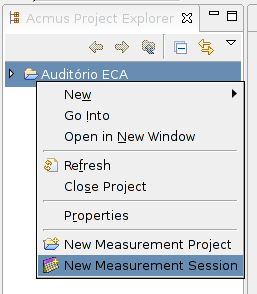
O processo de criação de uma sessão é semelhante ao do processo de criação de projeto.
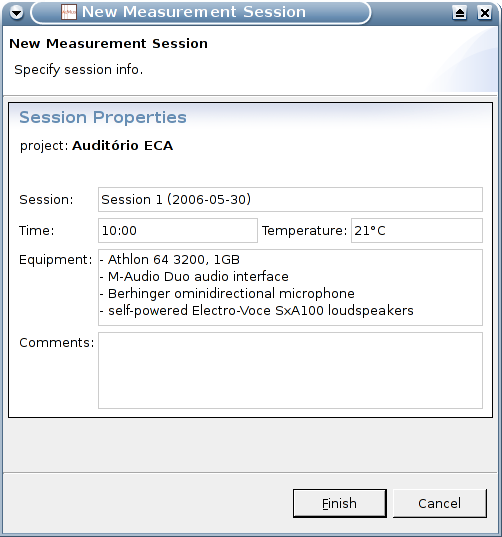
Criação de conjunto de tomadas
Dentro de uma sessão, podemos criar conjuntos de tomadas de medição. Um conjunto agrupa tomadas feitas com uma mesma configuração de posicionamento de microfone e alto-falantes. Para criar um conjunto, abra o menu de contexto da sessão e selecione a opção New Measurement Set.
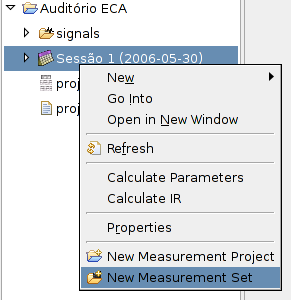
É possível definir as posições do alto-falante e microfone para este conjunto.
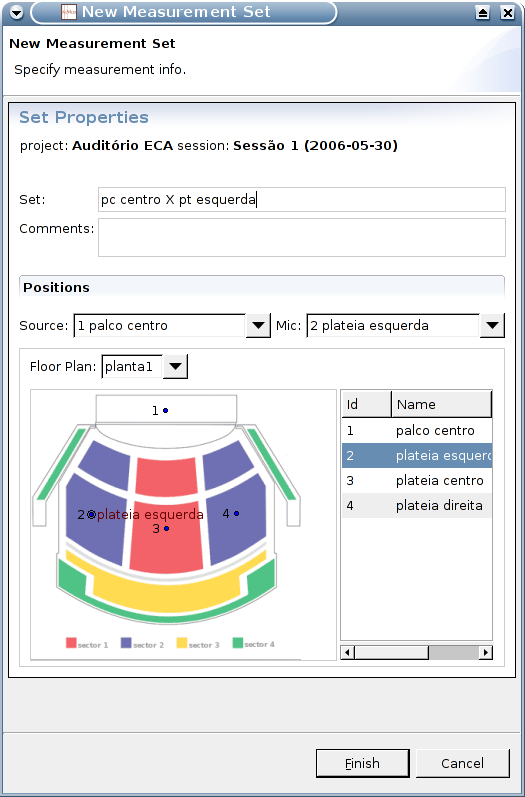
Criação de tomada
A pasta de tomada de medição armazena os dados de uma medição individual. Para criar uma medição, abra o menu de contexto de uma pasta de conjunto e selecione a opção New Measurement.
Em seguida, com um duplo-clique na nova pasta de tomada, abra a interface de medição.
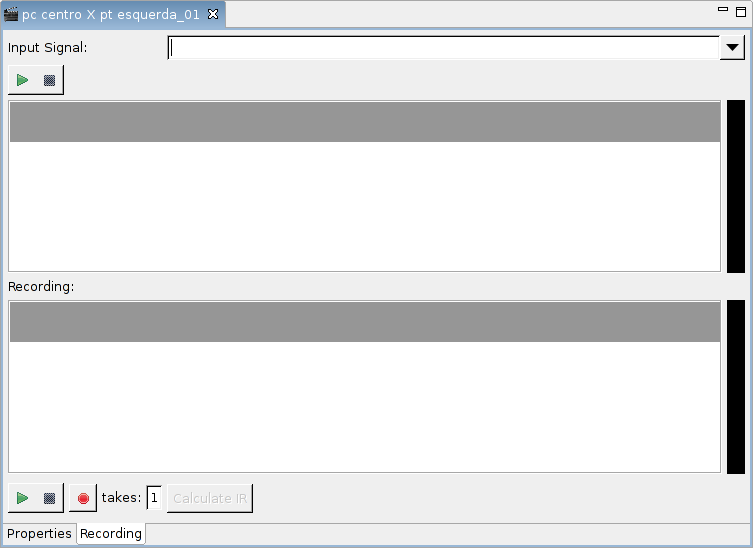
Para realizar a medição, selecione um sinal em Input Signal e clique no botão de gravação. O software acmus reproduz o sinal na saída de áudio padrão do sistema e captura a gravação da entrada de linha também do sistema. O canal esquerdo da entrada de linha deve ser o sinal do microfone e o canal direito deve ser o loop do sinal de saída, conforme o esquema abaixo.
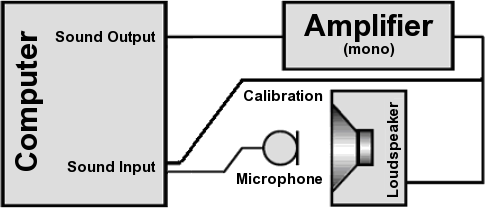
O resultado da gravação será parecido com o seguinte.
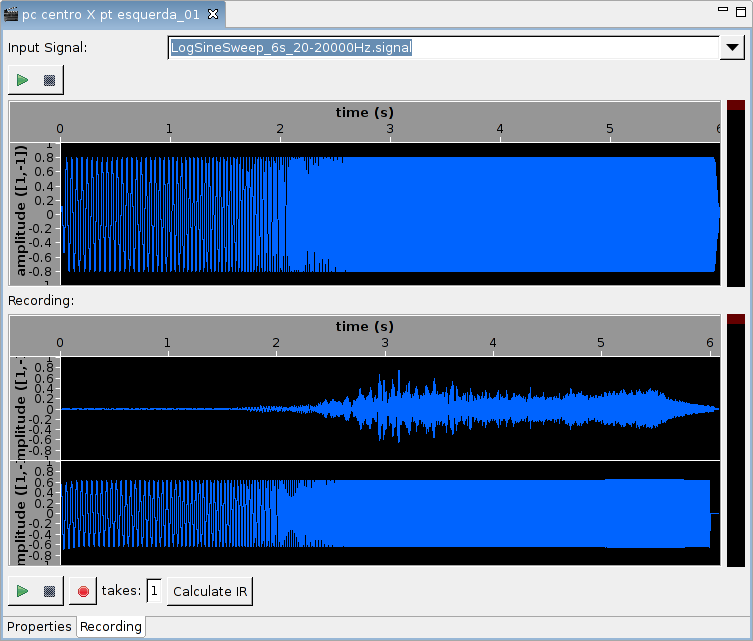
Para calcular a resposta impulsiva, clique em Calculate IR. No final do cálculo, uma aba Impulse Response será criada.
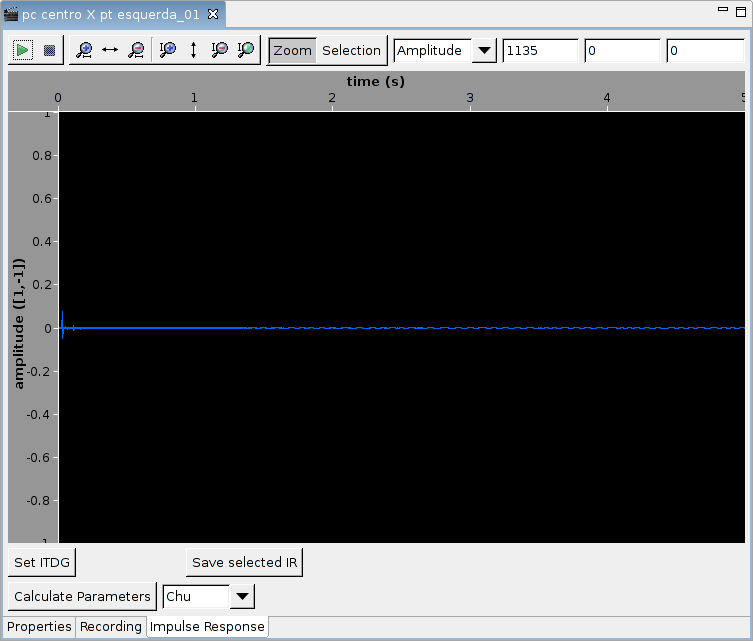
Utilize as ferramentas de zoom e seleção para escolher o parâmetro ITDG (essa operação é opcional).
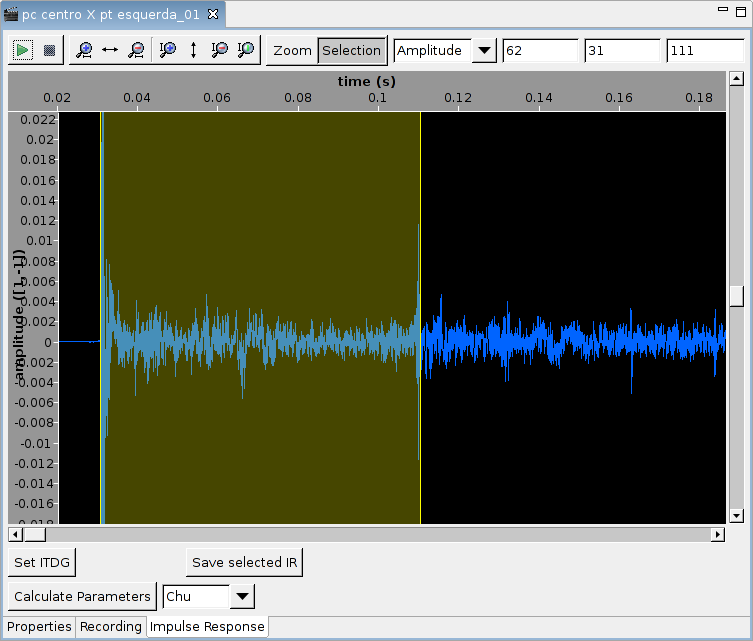
Em seguida, clique no botão Calculate Parameters. No final do cálculo, uma aba Parameters será criada.
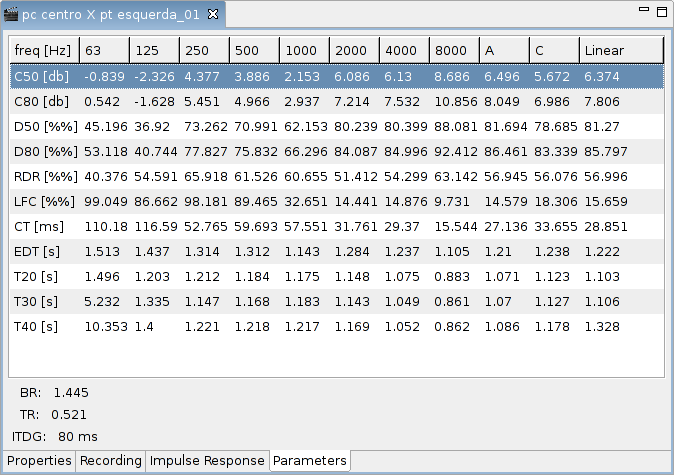
Resumo
Isso conclui o guia com os passos mínimos para a realização de medidas com o AcMus. O software oferece outros recursos que serão cobertos em outros tutoriais.
Em resumo, para realizar uma medição, siga os seguintes passos.
- Crie um projeto.
- Associe uma planta da sala ao projeto e crie posições (opcional)
- Crie uma varredura logarítmica.
- Crie uma sessão.
- Crie um conjunto.
- Crie uma tomada.
- Selecione o sinal.
- Clique no botão de gravação.
- Clique no botão de cálculo da RI.
- Mova para a aba da RI.
- Selecione o ITDG (opcional).
- Clique no botão de cálculo dos parâmetros.
- Mova para a aba de parâmetros.
Última atualização: 2/jun/2006